

Om de printmodus Kwaliteit-gelaagd voor meerdere lagen op uw printer te kunnen gebruiken, moet u uw lagen configureren, en instellen welke inkten op die lagen moeten worden geprint.
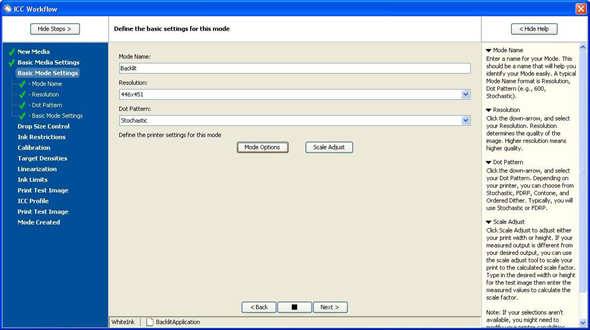 Modusopties
Modusopties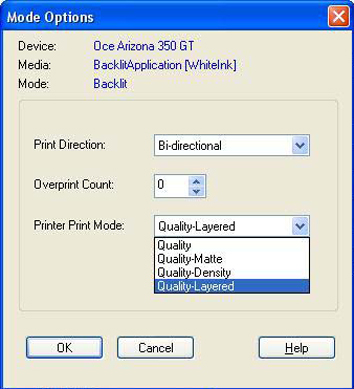 Lagen definiëren
Lagen definiëren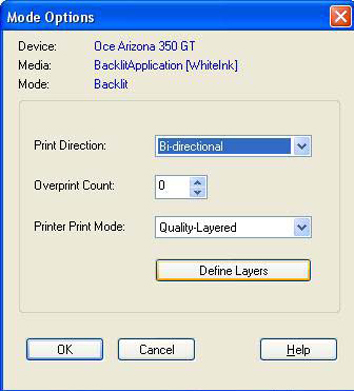 Lagen definiëren
Lagen definiëren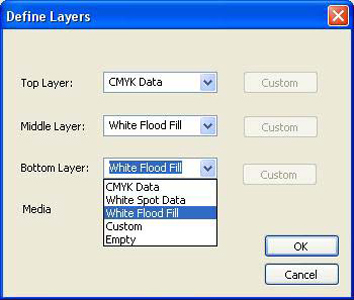 Lagen definiëren
Lagen definiëren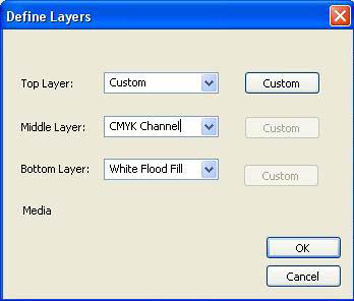 Definiëren
Definiëren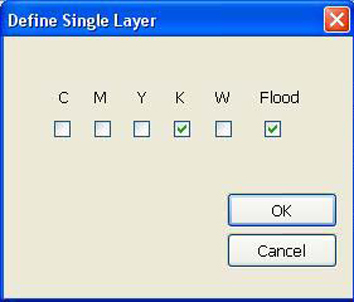 Enkele laag definiëren
Enkele laag definiërenDe gegevens die worden gebruikt in de witte steunkleurlaag moet afkomstig zijn van de steunkleurgegevens die zich in het beeld bevinden dat u hebt gemaakt in een beeldbewerkingsprogramma zoals Adobe Illustrator. Als u steunkleurgegevens uit uw beeld automatisch wilt laten genereren, gebruikt u de Spot Layer Tool in Preflight om de gegevens voor de witte lagen te maken. Om witte opvulling (of een opvulling in een andere kleur) te maken is het niet noodzakelijk bestanden op een speciale manier voor te bereiden voordat u ze opent in ProductionHouse. U kunt gewoon een materiaalconfiguratie kiezen waarbij opvulling is ingeschakeld.